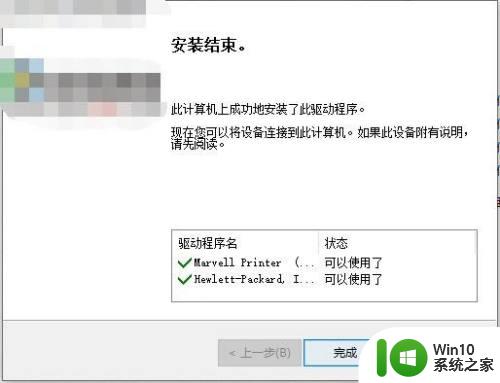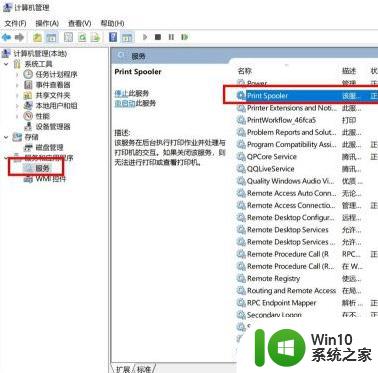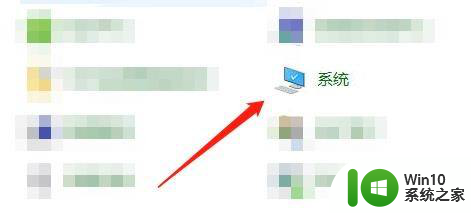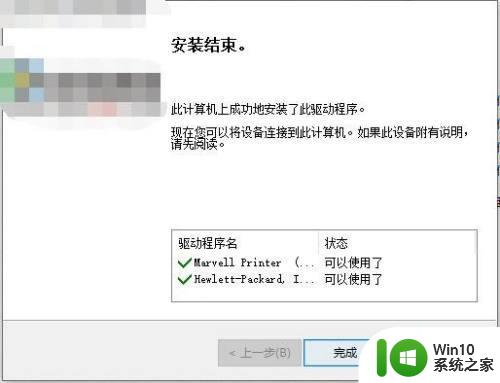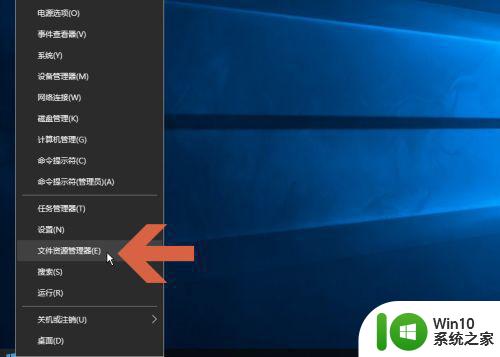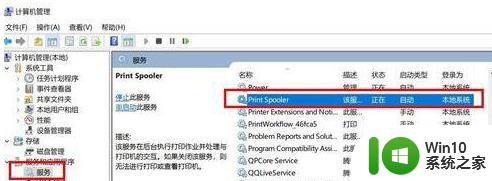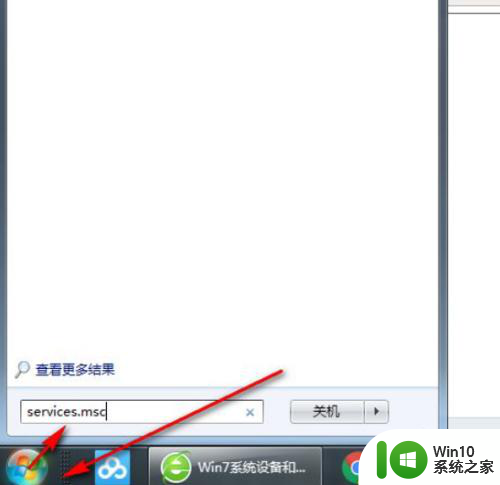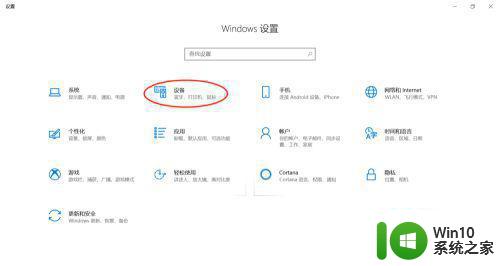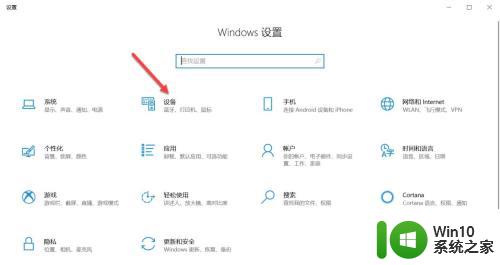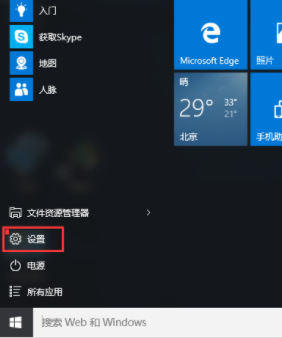如何解决w10添加打印机时找不到设备的问题 Windows 10添加打印机找不到设备怎么办
在使用Windows 10系统时,有时候我们会遇到添加打印机却找不到设备的情况,这个问题可能是由于驱动程序缺失、网络连接问题或者系统设置错误引起的。要解决这个问题,我们可以尝试重新安装打印机驱动、检查网络连接是否正常,或者调整系统设置。通过这些方法,我们可以很快地解决Windows 10添加打印机找不到设备的困扰,让打印工作更加顺利进行。
解决方法如下:
1、右键单击我的电脑:管理--服务--找到print spooler这一项,查看是否设为启动;
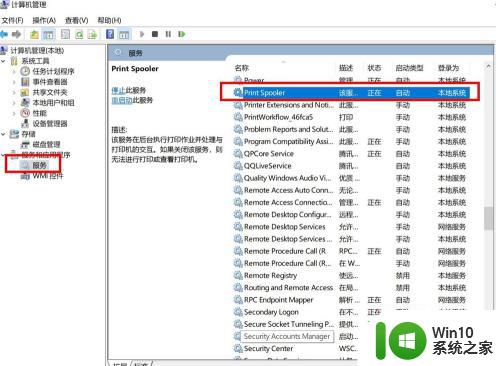
2、如果没启动,双击它,设置启动类型:自动;
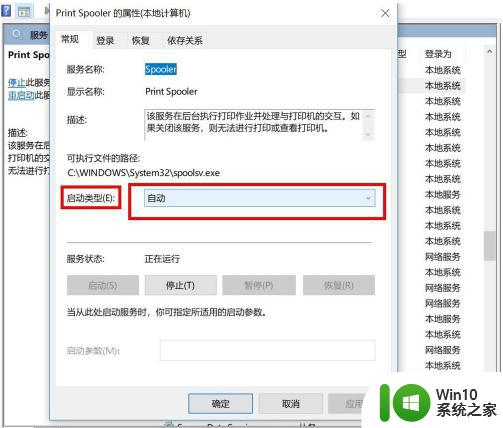
3、完成上面两步,看是否可以找到打印机,如果还找不到就需要去下载 FlashPaper了,百度搜索 FlashPaper;这个插件可以完美解决问题;下载后自动安装;
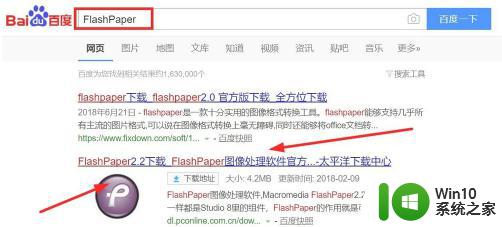
4、安装完成后,添加虚拟打印机;在控制面板下添加打印机---一直点下一步端口要选择Flashpaper2printerport这个端口,后面的厂商型号随便,再后面的打印机名要设成macromedia flashpaper,必须是这个名称。
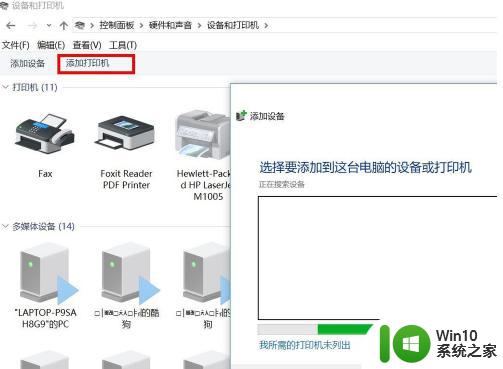
5、端口要选择Flashpaper2printerport这个端口,后面的厂商随便填写,后面的打印机名要设成macromedia flashpaper;
6、常见问题:有可能安装还是找不到,那就需要卸载重新安装 flashpaper;
以上就是如何解决w10添加打印机时找不到设备的问题的全部内容,有需要的用户就可以根据小编的步骤进行操作了,希望能够对大家有所帮助。